Du kan installera Windows 10 Build 17134 med Media Creation Tool
Windows 10 Redstone 4 byggnad 17133 förväntades starkt bli den slutliga versionen för version 1803 efter att den rullades ut till Insiders på ringarna Fast, Slow och Release Preview på kort tid. Dock, på grund av en bugg, lanseringen sköts upp och en ny version släpptes.
Annons
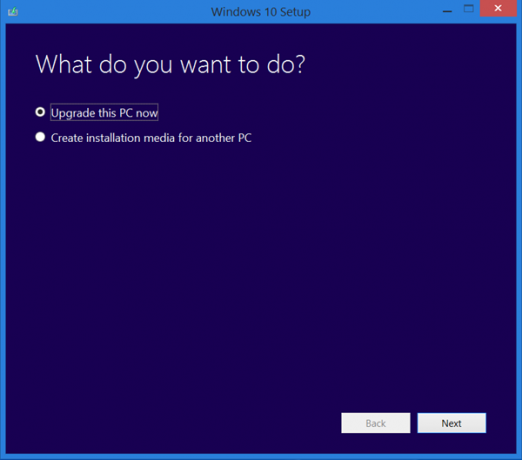
Media Creation Tool är ett speciellt verktyg som låter dig skapa startbara media med Windows 10. Den kan ladda ner Windows 10 automatiskt.
Tips: Du kan stoppa Media Creation Tool från formatera din enhet.
Applikationen använder filformat optimerade för nedladdningshastighet, inbyggda medieskapande alternativ för USB och DVD-skivor, och tillåter att skapa en ISO-fil. Det finns för 32-bitars och 64-bitars Windows-versioner. Allt du behöver är att ladda ner lämplig version av verktyget och köra det.
När detta skrivs är den nödvändiga körbara filen inte tillgänglig för nedladdning ännu. Men intresserade användare kan prova med följande fil:
Media Creation XML
Där hittar du alla officiella länkar till ESD-filer för den kommande funktionsuppdateringen till operativsystemet.
För att bygga en ISO från filerna, se verktyget skapat av MDL-användaren "Abbodi1406".
wimlib-37
- Extrahera wimlib-dekrypteringsverktyget till valfri mapp och placera din ESD-fil i samma katalog.
- Högerklicka på decrypt.cmd filen och kör den som administratör från snabbmenyn.
- Skriv 1 vid kommandotolken för att bygga hela ISO-bilden:
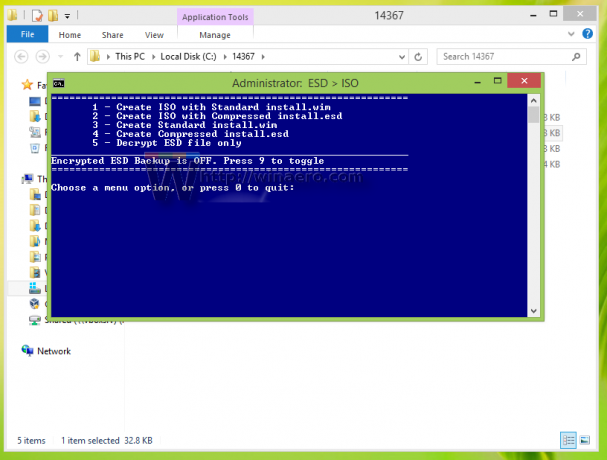
- Vänta några minuter och du är klar.
Om du inte är nöjd med att bygga din egen ISO-bild finns det ett alternativt sätt.
Installera Windows 10 Build 17134 med Media Creation Tool
- Ladda ner Verktyg för att skapa media.
- Ladda ner följande CAB-arkiv.
- Kopiera det nedladdade CAB-arkivet till mappen där du lagrar filen MediaCreationTool.exe.
- Gå till den mappen med File Explorer.
- Typ
cmd.exei adressfältet och tryck på Enter. - Skriv kommandot i kommandotolken
MediaCreationTool.exe / Selfhost.
Detta kommer att installera Windows 10 Build 17134 över din befintliga Windows-version.
Windows 10 Spring Creators Update, med kodnamnet "Redstone 4", kommer att ge ett antal intressanta funktioner. Dessa inkluderar tidslinje, Cortana-förbättringar, massor av Flytande design-drivna appar och inställningssidor, nya säkerhetsalternativ och mer.
Se vad som är nytt i Windows 10 RS4
Om du är intresserad av att fördröja uppgraderingen, se artikeln Hur man fördröjer uppgraderingen av Windows 10 version 1803. Detta gör att du kan pausa uppgraderingen i upp till 365 dagar och stanna kvar med din nuvarande Windows 10-version, om det behövs.
Tack vare deskmodder.de.


